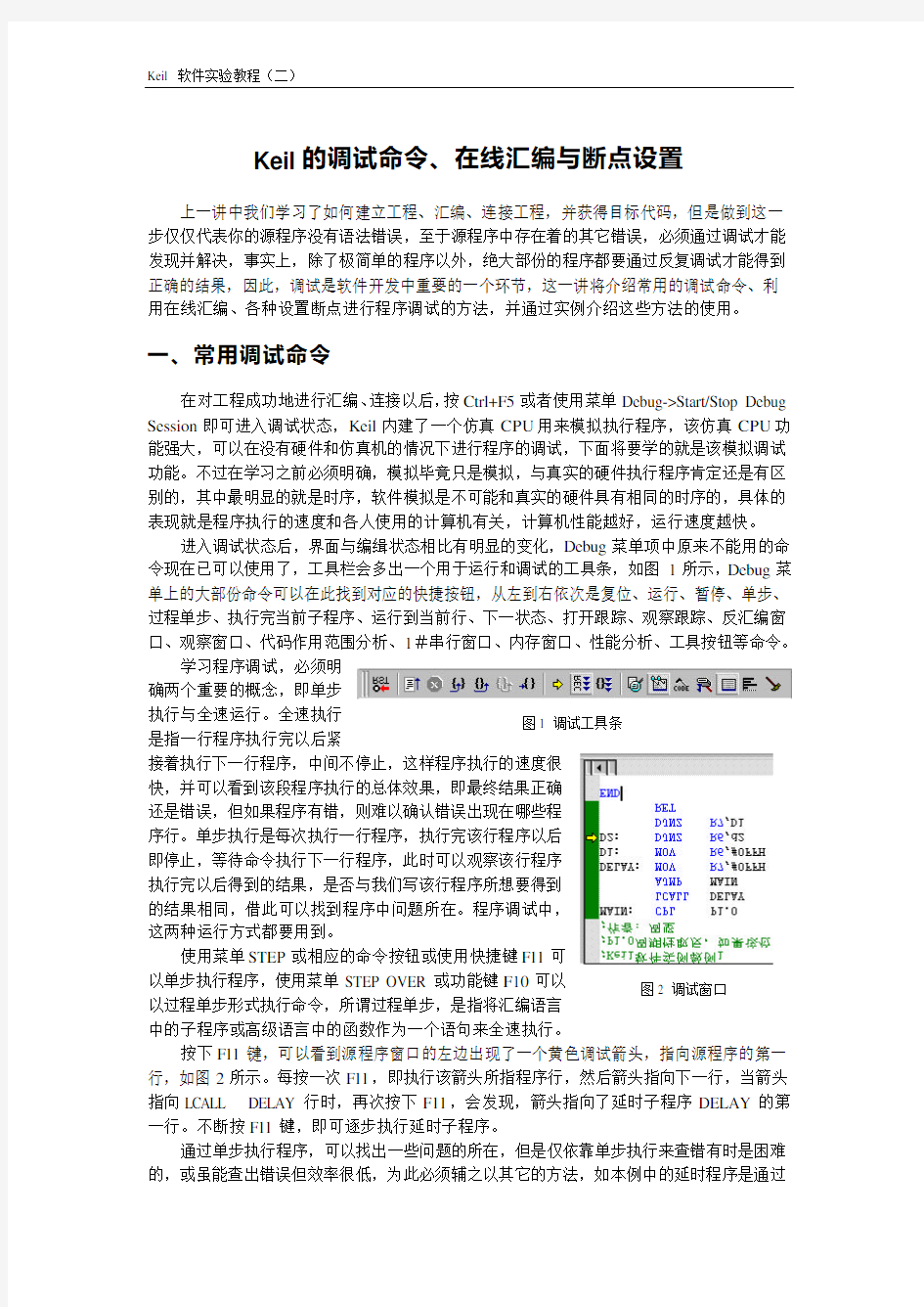
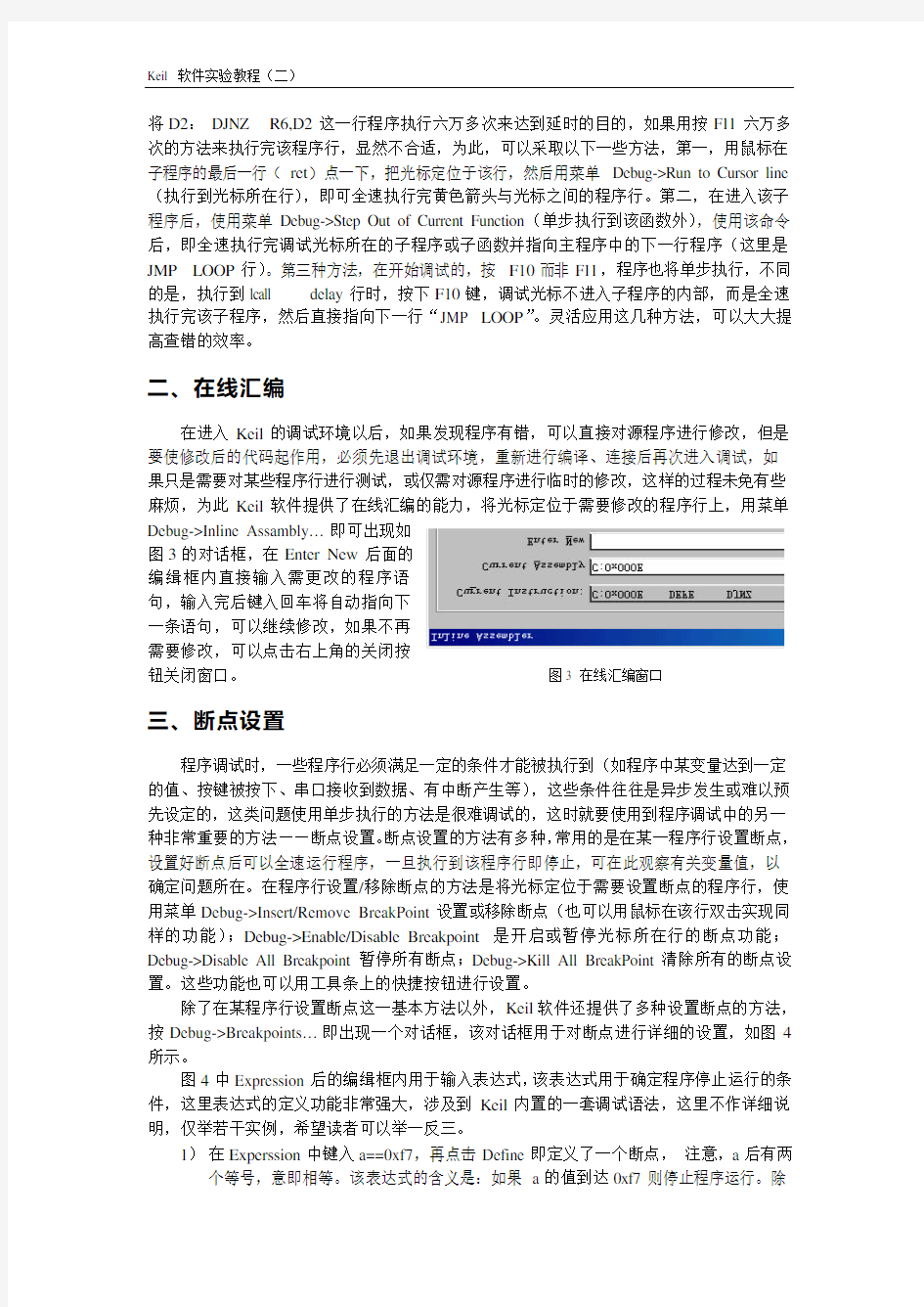
Keil 的调试命令、在线汇编与断点设置
上一讲中我们学习了如何建立工程、汇编、连接工程,并获得目标代码,但是做到这一步仅仅代表你的源程序没有语法错误,至于源程序中存在着的其它错误,必须通过调试才能发现并解决,事实上,除了极简单的程序以外,绝大部份的程序都要通过反复调试才能得到正确的结果,因此,调试是软件开发中重要的一个环节,这一讲将介绍常用的调试命令、利用在线汇编、各种设置断点进行程序调试的方法,并通过实例介绍这些方法的使用。
一、常用调试命令
在对工程成功地进行汇编、连接以后,按Ctrl+F5或者使用菜单Debug->Start/Stop Debug Session 即可进入调试状态,Keil 内建了一个仿真CPU 用来模拟执行程序,该仿真CPU 功能强大,可以在没有硬件和仿真机的情况下进行程序的调试,下面将要学的就是该模拟调试功能。不过在学习之前必须明确,模拟毕竟只是模拟,与真实的硬件执行程序肯定还是有区别的,其中最明显的就是时序,软件模拟是不可能和真实的硬件具有相同的时序的,具体的表现就是程序执行的速度和各人使用的计算机有关,计算机性能越好,运行速度越快。
进入调试状态后,界面与编缉状态相比有明显的变化,Debug 菜单项中原来不能用的命令现在已可以使用了,工具栏会多出一个用于运行和调试的工具条,如图1所示,Debug 菜单上的大部份命令可以在此找到对应的快捷按钮,从左到右依次是复位、运行、暂停、单步、过程单步、执行完当前子程序、运行到当前行、下一状态、打开跟踪、观察跟踪、反汇编窗口、观察窗口、代码作用范围分析、1#串行窗口、内存窗口、性能分析、工具按钮等命令。
学习程序调试,必须明
确两个重要的概念,即单步
执行与全速运行。全速执行是指一行程序执行完以后紧
接着执行下一行程序,中间不停止,这样程序执行的速度很
快,并可以看到该段程序执行的总体效果,即最终结果正确
还是错误,但如果程序有错,则难以确认错误出现在哪些程
序行。单步执行是每次执行一行程序,执行完该行程序以后
即停止,等待命令执行下一行程序,此时可以观察该行程序
执行完以后得到的结果,是否与我们写该行程序所想要得到
的结果相同,借此可以找到程序中问题所在。程序调试中,
这两种运行方式都要用到。
使用菜单STEP 或相应的命令按钮或使用快捷键F11可
以单步执行程序,使用菜单STEP OVER 或功能键F10可以以过程单步形式执行命令,所谓过程单步,是指将汇编语言
中的子程序或高级语言中的函数作为一个语句来全速执行。
按下F11键,可以看到源程序窗口的左边出现了一个黄色调试箭头,指向源程序的第一行,如图2所示。每按一次F11,即执行该箭头所指程序行,然后箭头指向下一行,当箭头指向LCALL DELAY 行时,再次按下F11,会发现,箭头指向了延时子程序DELAY 的第一行。不断按F11键,即可逐步执行延时子程序。
通过单步执行程序,可以找出一些问题的所在,但是仅依靠单步执行来查错有时是困难
的,或虽能查出错误但效率很低,为此必须辅之以其它的方法,如本例中的延时程序是通过图1 调试工具条
图2 调试窗口
将D2: DJNZ R6,D2这一行程序执行六万多次来达到延时的目的,如果用按F11六万多次的方法来执行完该程序行,显然不合适,为此,可以采取以下一些方法,第一,用鼠标在子程序的最后一行(ret )点一下,把光标定位于该行,然后用菜单Debug->Run to Cursor line (执行到光标所在行),即可全速执行完黄色箭头与光标之间的程序行。第二,在进入该子程序后,使用菜单Debug->Step Out of Current Function (单步执行到该函数外),使用该命令后,即全速执行完调试光标所在的子程序或子函数并指向主程序中的下一行程序(这里是JMP LOOP 行)。第三种方法,在开始调试的,按F10而非F11,程序也将单步执行,不同的是,执行到lcall delay 行时,按下F10键,调试光标不进入子程序的内部,而是全速执行完该子程序,然后直接指向下一行“JMP LOOP ”。灵活应用这几种方法,可以大大提高查错的效率。
二、在线汇编
在进入Keil 的调试环境以后,如果发现程序有错,可以直接对源程序进行修改,但是要使修改后的代码起作用,必须先退出调试环境,重新进行编译、连接后再次进入调试,如果只是需要对某些程序行进行测试,或仅需对源程序进行临时的修改,这样的过程未免有些麻烦,为此Keil 软件提供了在线汇编的能力,将光标定位于需要修改的程序行上,用菜单Debug->Inline Assambly…即可出现如
图3的对话框,在Enter New 后面的
编缉框内直接输入需更改的程序语
句,输入完后键入回车将自动指向下
一条语句,可以继续修改,如果不再
需要修改,可以点击右上角的关闭按
钮关闭窗口。
三、断点设置
程序调试时,一些程序行必须满足一定的条件才能被执行到(如程序中某变量达到一定的值、按键被按下、串口接收到数据、有中断产生等),这些条件往往是异步发生或难以预先设定的,这类问题使用单步执行的方法是很难调试的,这时就要使用到程序调试中的另一种非常重要的方法——断点设置。断点设置的方法有多种,常用的是在某一程序行设置断点,设置好断点后可以全速运行程序,一旦执行到该程序行即停止,可在此观察有关变量值,以确定问题所在。在程序行设置/移除断点的方法是将光标定位于需要设置断点的程序行,使用菜单Debug->Insert/Remove BreakPoint 设置或移除断点(也可以用鼠标在该行双击实现同样的功能);Debug->Enable/Disable Breakpoint 是开启或暂停光标所在行的断点功能;Debug->Disable All Breakpoint 暂停所有断点;Debug->Kill All BreakPoint 清除所有的断点设置。这些功能也可以用工具条上的快捷按钮进行设置。
除了在某程序行设置断点这一基本方法以外,Keil 软件还提供了多种设置断点的方法,按Debug->Breakpoints…即出现一个对话框,该对话框用于对断点进行详细的设置,如图4所示。
图4中Expression 后的编缉框内用于输入表达式,该表达式用于确定程序停止运行的条件,这里表达式的定义功能非常强大,涉及到Keil 内置的一套调试语法,这里不作详细说明,仅举若干实例,希望读者可以举一反三。
1) 在Experssion 中键入a==0xf7,再点击Define 即定义了一个断点, 注意,a 后有两
个等号,意即相等。该表达式的含义是:如果a 的值到达0xf7
则停止程序运行。除图3 在线汇编窗口
使用相等符号之外,还可以使用>,>=,<,<=,!=(不等于),&(两值按位与),&&(两
值相与)等运算符号。
2) 在Experssion 后中键入Delay 再点击Define ,其含义是如果执行标号为Delay 的行
则中断。
3) 在Experssion 后中键入Delay ,按Count
后的微调按钮,将值调到3,其意义是
当第三次执行到Delay 时才停止程序运
行。
4) 在Experssion 后键入Delay ,在
Command 后键入printf(“SubRoutine
‘Delay’ has been Called\n”)主程序每次
调用Delay 程序时并不停止运行,但会
在输出窗口Command 页输出一行字
符,即SubRoutine ‘Delay’ has been
Called 。其中“\n ”的用途是回车换行,
使窗口输出的字符整齐。
5) 设置断点前先在输出窗口的Command 页中键入DEFINE int I ,然后在断点设
置时同4),但是Command 后键入printf(“SubRoutine ‘Delay’ has been Called %d times\n”,++I),则主程序每次调用Delay 时将会在Command 窗口输出该字符及被调用的次数,如SubRoutine ‘Delay’ has been Called 10 times 。
对于使用C 源程序语言的调试,表达式中可以直接使用变量名,但必须要注意,设置时只能使用全局变量名和调试箭头所指模块中的局部变量名。
四、实例调试
为进行程序的调试,我们首先给源程序制造一个错误,将延时子程序的第三行“DJNZ R6,$”后的$改为D1,然后重新编译,由于程序中并无语法错误,所以编译时不会有任何出错提示,但由于转移目的地出错,所以子程序将陷入无限循环中。
进入调试状态后,按F10以过程单步的形式执行程序,当执行到LCALL DELAY 行时,程序不能继续往下执行,同时发现调试工具条上的Halt 按钮变成了红色,说明程序在此不断地执行着,而我们预期这一行程序执行完后将停止,这个结果与预期不同,可以看出所调用的子程序出了差错。为查明出错原因,按Halt 按钮使程序停止执行,然后按RST 按钮使程序复位,再次按下F10单步执行,但在执行到LCALL DELAY 行时,改按F11键跟踪到子程序内部(如果按下F11键没有反应,请在源程序窗口中用鼠标点一下),单步执行程序,可以发现在执行到“DJNZ R6,D1”行时,程序不断地从这一行转移到上一行,同时观察左侧的寄存器的值,会发现R6的值始终在FFH 和FEH 之间变化,不会减小,而我们的预期是R6的值不断减小,减到0后往下执行,因此这个结果与预期不符,通过这样的观察,不难发现问题是因为标号写错而产生的,发现问题即可以修改,为了验证即将进行的修改是否正确,可以先使用在线汇编功能测试一下。把光标定位于程序行“DJNZ R6,D1”,打开在线汇编的对话框,将程序改为“DJNZ R7,0EH ”,即转回本条指令所在行继续执行,其中0EH 是本条指令在程序存储器中的位置,这个值可以通过在线汇编窗口看到,如图3所示。然后关闭窗口,再进行调试,发现程序能够正确地执行了,这说明修改是正确的。注意,这时候的源程序并没有修改,此时应该退出调试程序,将源程序更改过来,并重新编译连接,以获得正确的目标代码。
图4 断点设置对话框
先说一个概念:调试,在企业程序设计里(我把企业商务类型的软件开发叫企业程序设计,把单片机与驱动程序这样接触底层汇编与硬件相关的程序设计叫底层程序设计),调试一般都用来跟踪变量的赋值过程,以及查看内存堆栈的内容,查看这些内容的目的在于观察变量的赋值过程与赋值情况从而达到调试的目的。由于企业程序的宿主就是开发它的计算机本身,因此企业程序设计比起底层程序设计,特别是单片机的程序设计调试来的更直观,调试也更方便。 单片机的程序设计调试分为两种,一种是使用软件模拟调试,意思就是用开发单片机程序的计算机去模拟单片机的指令执行,并虚拟单片机片内资源,从而实现调试的目的,但是软件调试存在一些问题,如计算机本身是多任务系统,划分执行时间片是由操作系统本身完成的,无法得到控制,这样就无法时时的模拟单片机的执行时序,也就是说,不可能像真正的单片机运行环境那样执行的指令在同样一个时间能完成(往往要完成的比单片机慢)。为了解决软件调试的问题,第二种是硬件调试,硬件调试其实也需要计算机软件的配合,大致过程是这样的:计算机软件把编译好的程序通过串行口、并行口或者USB口传输到硬件调试设备中(这个设备叫仿真器),仿真器仿真全部的单片机资源(所有的单片机接口,并且有真实的引脚输出),仿真器可以接入实际的电路中,然后与单片机一样执行。同时,仿真器也会返回单片机内部内存与时序等情况给计算机的辅助软件,这样就可以在软件里看到真实的执行情况。不仅如此,还可以通过计算机断的软件实现单步、全速、运行到光标的常规调试手段。 图1:仿真器 总结一下两者的不同与相同: 相同点: 1:都可以检测单片机执行时序下的片内资源情况(如R0-R7 、PC计数器等) 2:可以实现断点、全速、单步、运行到光标等常规调试手段。 不同:
“哎哟,哥们儿,还捣鼓汇编呢?那东西没用,兄弟用VB"钓"一个API就够你忙活个十天半月的,还不一定搞出来。”此君之言倒也不虚,那吾等还有无必要研他一究呢?(废话,当然有啦!要不然你写这篇文章干嘛。)别急,别急,让我把这个中原委慢慢道来:一、所有电脑语言写出的程序运行时在内存中都以机器码方式存储,机器码可以被比较准确的翻译成汇编语言,这是因为汇编语言兼容性最好,故几乎所有跟踪、调试工具(包括WIN95/98下)都是以汇编示人的,如果阁下对CRACK颇感兴趣……;二、汇编直接与硬件打交道,如果你想搞通程序在执行时在电脑中的来龙去脉,也就是搞清电脑每个组成部分究竟在干什么、究竟怎么干?一个真正的硬件发烧友,不懂这些可不行。三、如今玩DOS的多是“高手”,如能像吾一样混入(我不是高手)“高手”内部,不仅可以从“高手”朋友那儿套些黑客级“机密”,还可以自诩“高手”尽情享受强烈的虚荣感--#$%&“醒醒!” 对初学者而言,汇编的许多命令太复杂,往往学习很长时间也写不出一个漂漂亮亮的程序,以致妨碍了我们学习汇编的兴趣,不少人就此放弃。所以我个人看法学汇编,不一定要写程序,写程序确实不是汇编的强项,大家不妨玩玩DEBUG,有时CRACK出一个小软件比完成一个程序更有成就感(就像学电脑先玩游戏一样)。某些高深的指令事实上只对有经验的汇编程序员有用,对我们而言,太过高深了。为了使学习汇编语言有个好的开始,你必须要先排除那些华丽复杂的命令,将注意力集中在最重要的几个指令上(CMP LOOP MOV JNZ……)。但是想在啰里吧嗦的教科书中完成上述目标,谈何容易,所以本人整理了这篇超浓缩(用WINZIP、WINRAR…依次压迫,嘿嘿!)教程。大言不惭的说,看通本文,你完全可以“不经意”间在前辈或是后生卖弄一下DEBUG,很有成就感的,试试看!那么――这个接下来呢?――Here we go!(阅读时看不懂不要紧,下文必有分解) 因为汇编是通过CPU和内存跟硬件对话的,所以我们不得不先了解一下CPU和内存:(关于数的进制问题在此不提) CPU是可以执行电脑所有算术╱逻辑运算与基本I/O控制功能的一块芯片。一种汇编语言只能用于特定的CPU。也就是说,不同的CPU其汇编语言的指令语法亦不相同。个人电脑由1981年推出至今,其CPU发展过程为:8086→80286→80386→80486→PENTIUM →……,还有AMD、CYRIX等旁支。后面兼容前面CPU的功能,只不过多了些指令(如多能奔腾的MMX指令集)、增大了寄存器(如386的32位EAX)、增多了寄存器(如486的FS)。为确保汇编程序可以适用于各种机型,所以推荐使用8086汇编语言,其兼容性最佳。本文所提均为8086汇编语言。寄存器(Register)是CPU内部的元件,所以在寄存器之间的数据传送非常快。用途:1.可将寄存器内的数据执行算术及逻辑运算。2.存于寄存器内的地址可用来指向内存的某个位置,即寻址。3.可以用来读写数据到电脑的周边设备。8086有8个8位数据寄存器,这些8位寄存器可分别组成16位寄存器:AH&AL=AX:累加寄存器,常用于运算;BH&BL=BX:基址寄存器,常用于地址索引;CH&CL=CX:计数寄存器,常用于计数;DH&DL=DX:数据寄存器,常用于数据传递。为了运用所有的内存空间,8086设定了四个段寄存器,专门用来保存段地址:CS(Code Segment):代码段寄存器;DS(Data Segment):数据段寄存器;SS(Stack Segment):堆栈段寄存器;ES(Extra Segment):附加段寄存器。当一个程序要执行时,就要决定程序代码、数据和堆栈各要用到内存的哪些位置,通过设定段寄存器CS,DS,SS来指向这些起始位置。通常是将DS固定,而根据需要修改CS。所以,程序可以在可寻址空间小于64K的情况下被写成任意大小。所以,程序和其数据组合起来的大小,限制在DS所指的64K内,这就是COM文件不得大于64K的原因。8086以内存做为战场,用寄存器做为军事基地,以加速工作。除了前面所提的寄存器外,还有一些特殊功能的寄存器:IP(Intruction Pointer):指
实验一Keil软件的使用及简单程序的调试方法 一、实验目的 掌握Keil的使用方法和建立一个完整的单片机汇编语言程序的调试过程及方法。 二、实验器材 计算机1台 三、实验内容 1.Keil的使用方法。 2.建立一个单片机汇编语言程序的调试过程及方法 四、实验步骤 1.Keil的使用方法。Keil C51 软件是众多单片机应用开发的优秀软件之一,它集编辑,编译,仿真于一体,支持汇编,PLM 语言和C 语言的程序设计,界面友好,易学易用。启动Keil 后的界面如下:
几秒钟后即进入Keil的编辑界面。用户便可建立项目及应用程序。 2.简单程序的调试方法 Keil是通过项目工程来管理汇编程序的。因此在调试程序前必须建立一个工程,工程名称及保存位置由用户来指定,注意每位同学的工程名称用“学号姓名实验*”来命名。 (1)建立一工程 单击Project菜单,在弹出的下拉菜单中选中New Project选项。并在弹出的对话框中确定保存的位置及工程名称。 又弹出一对话框,要求用户选择相应的硬件CPU及相关设置。选择Atmel公司的AT89C51单片机。如下图所示
单击“确定”后在弹出的对话框中行选择“否”即工程建好了,但该工程没有任何语句,需要再建一个程序文件并将其添加到此工程中。 (2)建一文件 单击“File”/“New”命令,则弹出文件的编辑窗口,此时该文件还没有指明其文件名称及保存位置,该文件还没有加载到所建立的工程中。单击“File”/“Save”命令在弹出的对话框中指明文件的类型为.ASM汇编型及文件名后单击“保存”即可进行汇编源文件的编辑。如下图所示。 (3)将文件添加到工程中 单击“T arget 1”前的“+”号则展开后变成“-”号,并右键单击“Source Group 1”在弹出的下拉菜单中执行“Add Files to Group ‘Source Group 1’”命令并弹出对话框在该对话框中的“文件类型”下拉列表中选择“Asm source file”后找到要添加的文件名并选中,单击“Add”即可。
汇编学习从入门到精通Step By Step 2007年12月15日星期六00:34 信息来源:https://www.doczj.com/doc/6a17427114.html,/hkbyest/archive/2007/07/22/1702065.aspx Cracker,一个充满诱惑的词。别误会,我这里说的是软件破解,想做骇客的一边去,这年头没人说骇客,都是“黑客”了,嘎嘎~ 公元1999年的炎热夏季,我捧起我哥留在家的清华黄皮本《IBM-PC汇编语言程序设计》,苦读。一个星期后我那脆弱的小心灵如玻璃般碎裂了,为了弥补伤痛我哭爹求妈弄了8k大洋配了台当时算是主流的PC,要知道那是64M内存!8.4G硬盘啊!还有传说中的Celeon 300A CPU。不过很可惜的是在当时那32k小猫当道的时代,没有宽带网络,没有软件,没有资料,没有论坛,理所当然我对伟大的计算机科学体系的第一步探索就此夭折,此时陪伴我的是那些盗版光盘中的游戏,把CRACK_XXX文件从光盘复制到硬盘成了时常的工作,偶尔看到光盘中的nfo 文件,心里也闪过一丝对破解的憧憬。 上了大学后有网可用了,慢慢地接触到了一些黑客入侵的知识,想当黑客是每一个充满好奇的小青年的神圣愿望,整天看这看那,偷偷改了下别人的网页就欢喜得好像第一次偷到鸡的黄鼠狼。 大一开设的汇编教材就是那不知版了多少次的《IBM-PC汇编语言程序设计》,凭着之前的那星期苦读,考试混了个80分。可惜当时头脑发热,大学60分万岁思想无疑更为主流,现在想想真是可惜了宝贵的学习时间。 不知不觉快毕业了,这时手头上的《黑客防线》,《黑客X档案》积了一大摞,整天注来注去的也厌烦了,校园网上的肉鸡一打一打更不知道拿来干什么。这时兴趣自然转向了crack,看着杂志上天书般的汇编代码,望望手头还算崭新的汇编课本,叹了口气,重新学那已经忘光了的汇编语言吧。咬牙再咬牙,看完寻址方式那章后我还是认输,不认不行啊,头快裂了,第三次努力终告失败。虽然此时也可以爆破一些简单的软件,虽然也知道搞破解不需要很多的汇编知识,但我还是固执地希望能学好这门基础中的基础课程。 毕业了,进入社会了,找工作,上班,换工作成了主流旋律,每天精疲力尽的哪有时间呢?在最初的中国移动到考公务员再到深圳再到家里希望的金融机构,一系列的曲折失败等待耗光了我的热情,我失业了,赋闲在家无所事事,唯一陪伴我的是那些杂志,课本,以及过时的第二台电脑。我不想工作,我对找工作有一种恐惧,我靠酒精麻醉自己,颓废一段日子后也觉得生活太过无聊了,努力看书考了个CCNA想出去,结果还是被现实的就业环境所打败。三年时间,一无所获。 再之后来到女朋友处陪伴她度过刚毕业踏入社会工作的适应时期,这段时间随便找了个电脑技术工作,每月赚那么个几百块做生活费。不过这半年让我收获比较大的就是时间充裕,接触到了不少新东西,我下定决心要把汇编学好,这时我在网上看到了别人推荐的王爽《汇编语言》,没抱什么希望在当当网购了人生中的第一次物,19块6毛,我记得很清楚,呵呵。 废话终于完了,感谢各位能看到这里,下面进入正题吧。
先教大家一些基础知识,学习破解其实是要和程序打交道的,汇编是破解程序的必备知识,但有可能部分朋友都没有学习过汇编语言,所以我就在这里叫大家一些简单实用的破解语句吧! ---------------------------------------------------------------------------------------------------------------- 语句:cmp a,b //cmp是比较的意思!在这里假如a=1,b=2 那么就是a与b比较大小. mov a,b //mov是赋值语句,把b的值赋给a. je/jz //就是相等就到指定位置(也叫跳转). jne/jnz //不相等就到指定位置. jmp //无条件跳转. jl/jb //若小于就跳. ja/jg //若大于就跳. jge //若大于等于就跳. 这里以一款LRC傻瓜编辑器为例,讲解一下软件的初步破解过程。大家只要认真看我的操作一定会!假如还是不明白的话提出难点帮你解决,还不行的话直接找我!有时间给你补节课!呵呵! 目标:LRC傻瓜编辑器杀杀杀~~~~~~~~~ 简介:本软件可以让你听完一首MP3歌曲,便可编辑完成一首LRC歌词。并且本软件自身还带有MP3音乐播放和LRC歌词播放功能,没注册的软件只能使用15天。 工具/原料 我们破解或给软件脱壳最常用的软件就是OD全名叫Ollydbg,界面如图: 它是一个功能很强大的工具,左上角是cpu窗口,分别是地址,机器码,汇编代码,注释;注释添加方便,而且还能即时显示函数的调用结果,返回值. 右上角是寄存器窗口,但不仅仅反映寄存器的状况,还有好多东东;双击即可改变Eflag的值,对于寄存器,指令执行后发生改变的寄存器会用红色突出显示. cpu窗口下面还有一个小窗口,显示当前操作改变的寄存器状态. 左下角是内存窗口.可以ascii或者unicode两种方式显示内存信息. 右下角的是当前堆栈情况,还有注释啊. 步骤/方法 1. 我们要想破解一个软件就是修改它的代码,我们要想在这代码的海洋里找到我们破解关键的代码确实很棘 手,所以我们必须找到一定的线索,一便我们顺藤摸瓜的找到我们想要的东东,现在的关键问题就是什么
Keil软件及其调试功能简介 目前流行的51系列单片机开发软件是德国Keil公司推出的Keil C51软件,它是一个基于32位Windows环境的应用程序,支持C 语言和汇编语言编程,其6.0以上的版本将编译和仿真软件统一为μVision(通常称为μV2)。Keil提供包括C编译器、宏汇编、连接器、库管理和一个功能强大的仿真调试器等在内的完整开发方案,由以下几部分组成:μVision IDE集成开发环境(包括工程管理器①、源程序编辑器②、程序调试器③,见图2)、C51编译器、A51汇编器、LIB51库管理器、BL51连接/定位器、OH51目标文件生成器以及Monitor-51、RTX51实时操作系统。 应用Keil进行软件仿真开发的主要步骤为:编写源程序并保存—建立工程并添加源文件—设置工程—编译/汇编、连接,产生目标文件—程序调试。Keil使用“工程”(Project)的概念,对工程(而不能对单一的源程序)进行编译/汇编、连接等操作。工程的建立、设置、编译/汇编及连接产生目标文件的方法非常易于掌握。首先选择菜单File-New…,在源程序编辑器中输入汇编语言或C语言源程序(或选择File-O pen…,直接打开已用其它编辑器编辑好的源程序文档)并保存,注意保存时必须在文件名后加上扩展名.asm(.a51)或.c;然后选择菜单Project-New Project…,建立新工程并保存(保存时无需加扩展名,也可加上扩展名.uv2);工程保存后会立即弹出一个设备选择对话框,选择CPU后点确定返回主界面。这时工程管理窗口的文件页(Files)会出现“Target1”,将其前面+号展开,接着选择Source Group1,右击鼠标弹出快捷菜单,选择“Add File to Group ‘Source Group1’”,出现一个对话框,要求寻找并加入源文件(在加入一个源文件后,该对话框不会消失,而是等待继续加入其它文件)。加入文件后点close返回主界面,展开“Source Group1”前面+号,就会看到所加入的文件,双击文件名,即可打开该源程序文件。紧接着对工程进行设置,选择工程管理窗口的Target1,再选择Project-Option for Target‘Target1’(或点右键弹出快捷菜单再选择该选项),打开工程属性设置对话框,共有8个选项卡,主要设置工作包括在Target选项卡中设置晶振频率、在Debug选项卡中设置实验仿真板等,如要写片,还必须在Output选项卡中选中“Creat Hex Fi”;其它选项卡内容一般可取默认值。工程设置后按F7键(或点击编译工具栏上相应图标)进行编译/汇编、连接以及产生目标文件。 成功编译/汇编、连接后,选择菜单Debug-Start/Stop Debug Session(或按Ctrl+F5键)进入程序调试状态,Keil提供对程序的模拟调试功能,内建一个功能强大的仿真CPU以模拟执行程序。Keil能以单步执行(按F11或选择Debug-Step)、过程单步执行(按F10或选择Debug-Step Over)、全速执行等多种运行方式进行程序调试。如果发现程序有错,可采用在线汇编功能对程序进行在线修改(Debug-Inline Assambly…),不必执行先退出调试环境、修改源程序、对工程重新进行编译/汇编和连接、然后再次进入调试状态的步骤。对于一些必须满足一定条件(如按键被按下等)才能被执行的、难以用单步执行方式进行调试的程序行,可采用断点设置的方法处理(Debug-Insert/Remove Breakpoint或Debug-Breakpoints…等)。在模拟调试程序后,还须通过编程器将.hex目标文件烧写入单片机中才能观察目标样机真实的运行状况。 Keil软件Eval版(免费产品)的功能与商业版相同,只是程序的最大代码量不得超过2kB,但对初学者而言已是足够。Keil软件由于其
汇编语言入门教程 对初学者而言,汇编的许多命令太复杂,往往学习很长时间也写不出一个漂漂亮亮的程序,以致妨碍了我们学习汇编的兴趣,不少人就此放弃。所以我个人看法学汇编,不一定要写程序,写程序确实不是汇编的强项,大家不妨玩玩DEBUG,有时CRACK出一个小软件比完成一个程序更有成就感(就像学电脑先玩游戏一样)。某些高深的指令事实上只对有经验的汇编程序员有用,对我们而言,太过高深了。为了使学习汇编语言有个好的开始,你必须要先排除那些华丽复杂的命令,将注意力集中在最重要的几个指令上(CMP LOOP MOV JNZ……)。但是想在啰里吧嗦的教科书中完成上述目标,谈何容易,所以本人整理了这篇超浓缩(用WINZIP、WINRAR…依次压迫,嘿嘿!)教程。大言不惭的说,看通本文,你完全可以“不经意”间在前辈或是后生卖弄一下DEBUG,很有成就感的,试试看!那么――这个接下来呢?――Here we go!(阅读时看不懂不要紧,下文必有分解) 因为汇编是通过CPU和内存跟硬件对话的,所以我们不得不先了解一下CPU和内存:(关于数的进制问题在此不提) CPU是可以执行电脑所有算术╱逻辑运算与基本I/O 控制功能的一块芯片。一种汇编语言只能用于特定的CPU。也就是说,不同的CPU其汇编语言的指令语法亦不相同。个人电脑由1981年推出至今,其CPU发展过程为:8086→80286→80386→80486→PENTIUM →……,还有AMD、CYRIX等旁支。后面兼容前面CPU的功能,只不过多了些指令(如多能奔腾的MMX指令集)、增大了寄存器(如386的32位EAX)、增多了寄存器(如486的FS)。为确保汇编程序可以适用于各种机型,所以推荐使用8086汇编语言,其兼容性最佳。本文所提均为8086汇编语言。寄存器(Register)是CPU内部的元件,所以在寄存器之间的数据传送非常快。用途:1.可将寄存器内的数据执行算术及逻辑运算。2.存于寄存器内的地址可用来指向内存的某个位置,即寻址。3.可以用来读写数据到电脑的周边设备。8086 有8个8位数据寄存器,这些8位寄存器可分别组成16位寄存器:AH&AL=AX:累加寄存器,常用于运算;BH&BL=BX:基址寄存器,常用于地址索引;CH&CL=CX:计数寄存器,常用于计数;DH&DL=DX:数据寄存器,常用于数据传递。为了运用所有的内存空间,8086设定了四个段寄存器,专门用来保存段地址:CS(Code Segment):代码段寄存器;DS(Data Segment):数据段寄存器;SS(Stack Segment):堆栈段寄存器;ES(Extra Segment):附加段寄存器。当一个程序要执行时,就要决定程序代码、数据和堆栈各要用到内存的哪些位置,通过设定段寄存器CS,DS,SS 来指向这些起始位置。通常是将DS固定,而根据需要修改CS。所以,程序可以在可寻址空间小于64K的情况下被写成任意大小。所以,程序和其数据组合起来的大小,限制在DS 所指的64K内,这就是COM文件不得大于64K的原因。8086以内存做为战场,用寄存器做为军事基地,以加速工作。除了前面所提的寄存器外,还有一些特殊功能的寄存器:IP(Intruction Pointer):指令指针寄存器,与CS配合使用,可跟踪程序的执行过程;SP(Stack Pointer):堆栈指针,与SS配合使用,可指向目前的堆栈位置。BP(Base Pointer):基址指针寄存器,可用作SS 的一个相对基址位置;SI(Source Index):源变址寄存器可用来存放相对于DS段之源变址指针;DI(Destination Index):目的变址寄存器,可用来存放相对于ES 段之目的变址指针。还有一个标志寄存器FR(Flag Register),有九个有意义的标志,将在下文用到时详细说明。 内存是电脑运作中的关键部分,也是电脑在工作中储存信息的地方。内存组织有许多可存放
IAR 使用说明 关于文档(初版): 1.主要是为了给IAR的绝对新手作参考用 2.emot制件,由Zigbee & IAR 学习小组保持修订权 3.希望用IAR朋友能将它修订完善 4.任何人可无偿转载、传播本文档,无须申请许可,但请保留文档来源及标志 5.如无重大升级,请沿用主版本号 版本 版本号制作时间制定人/修改人说明 1.00 2008/7/27 emot 初版(仅供新手参考) 1.01 2010/8/19 Emot 增加 下载程序(第四章) 在线调试程序(第五章) 序: 其实IAR和keil区别也没有多大,不过很多人就是怕(当初我也怕)。怕什么呢,怕学会了,真的就是害怕学习的心理让新手觉得IAR是个不好用的或者说“还不会用的”一个工具吧。我也是一个刚毕业的小子,如果说得不妥,还请大家来点砖头,好让小组筑高起来。(Zigbee & IAR 学习小组地址是https://www.doczj.com/doc/6a17427114.html,/673) 初版我将会说明以下3个问题,IAR的安装、第一个IAR工程的建立和工作编译。这是我写的第一个使用说明,不足的以后补充吧。 一、IAR软件安装图解 1.打开IAR软件安装包进入安装界面 打开软件开发包
软件安装界面 2.按照提示步骤执行,一直到授权页面,输入序列号,IAR中有两层序列号,所以要输入两 组序列号。 输入第一组序列号
3.选择安装路径(最好默认,不默认也不影响使用) 路径选择页面
修改路径4.选择全部安装(Full) 选择全部安装5.按提示知道安装完成。
安装完成页面 二、新建第一个IAR工程 用IAR首先要新建的是工作区,而不是工程。在工作区里再建立工程,一个工作区里似乎也不能建多个工程(我试过,但没成功,不知道IAR里提出workspace的概念是为什么?)要不打IAR的help来看,说清楚也是头痛的事,先知道有要在工作空间里建工程就对了。新建IAR工作空间,首先是菜单File里选择Open再选择Workspace,为方便说明再遇到菜 单我就直接说成File-Open-Workspace这样了。看了下面图上的红圈就知道是怎么回事了。 接着就会看到一片空白。这时就是新的“办公区”了。
KEIL调试高级技巧 在调试状态,Debug 菜单项中的命令可以使用了,有关编译的工具栏按钮消失了,出现了一个用于运行和调试的工具栏,Debug 菜单上的大部份命令都有相应的快捷按钮。 从左到右依次是复位、运行、暂停、单步跟踪、单步、执行完当前子程序、运行到当前行、下一状态、打开跟踪、观察跟踪、反汇编窗口、观察窗口、代码作用范围分析、1#串行窗口、内存窗口、性能分析、工具按钮命令; 然后按一下图示第二个“运行”按钮。连接上相关的实验资源,本实验用一条 8PIN的数据排线把实验仪的CPU部份的P1口(JP44)连接到八路指示灯部份的JP32。这时你会看到实验仪的八个红色LED,轮流点亮,表示运行成功,也可以查看相关的变量和参数,非常方便。 ⒈单步跟踪运行 使用菜单Debug->Step 或上图第四个单步运行按钮或使用快捷键 F11 可以单 步跟踪执行程序,在这里我们按下 F11 键,即可执行该箭头所指程序行,每按一次 F11,可以看到源程序窗口的左边黄色调试箭头指向下一行,如果程序中有Delay延时子程序,则会进入延时程序中运行。 ⒉单步运行 如果Delay 程序有错误,可以通过单步跟踪执行来查找错误,但是如果 Delay 程序已正确,每次进行程序调试都要反复执行这些程序行,会使得调试效率很低,为此,可以在调试时使用 F10 来替代 F11(也可使用菜单 Step Over 或相应的命令按钮),在 main 函数中执行到 Delay时将该行作为一条语句快速执行完
毕。为了更好的进行对比,我们重新进入仿真环境,将反汇编窗口关闭,不断按F10 键,可以看到在源程序窗口中的左边黄色调试箭头不会进入到延时子程序。 ⒊全速运行 点击工具栏上的“运行”按钮或按F5 键启动全速运行,全速执行程序,此时用户板上的 P1 口所接 LED 以流水灯状态显示。 ⒋暂停 点击工具栏上的按钮,此时用户板上的P1 口所接 LED 停止以流水灯状态显示,只有一个 LED 灯点亮(取决于暂停前的 P1 的值)。 ⒌观察/修改寄存器的值 Project 窗口在进入调试状态后显示 Regs 页的内容,包括工作寄存器 R0~R7 的内容和累加器 A、寄存器 B、堆栈指针 SP 的内容。 用户除了可以观察以外还可自行修改,例如将寄存器a 的值 0x62 改为 0x85。方法一:用鼠标点击选中单元a,然后再单击其数值位置,出现文字框后输入0x85 按回车键即可; 方法二:在命令行窗口,输入A=0x85,按回车键将把 A 的数值设置为 0x85
汇编语言》-王爽-完美高清版-零基础汇编语言入门书籍PDF格式 同时按ctrl+要下载的地址既可下载对应的视频 下载地址:https://www.doczj.com/doc/6a17427114.html,/file/f61cb107c8 001第一章- 基础知识01 下载地址:https://www.doczj.com/doc/6a17427114.html,/file/f6806f45b8 002第一章- 基础知识02 下载地址:https://www.doczj.com/doc/6a17427114.html,/file/f6ec42d4d3 003第一章- 基础知识03 下载地址:https://www.doczj.com/doc/6a17427114.html,/file/f6deb05ec4 004第一章-基础知识04 下载地址:https://www.doczj.com/doc/6a17427114.html,/file/f6e51f6838 005第一章- 基础知识05 下载地址:https://www.doczj.com/doc/6a17427114.html,/file/f66edaf8d3 006第二章- 寄存器(CPU工作原理)01 下载地址:https://www.doczj.com/doc/6a17427114.html,/file/f6d07e07b9 007第二章- 寄存器(CPU工作原理)02 下载地址:https://www.doczj.com/doc/6a17427114.html,/file/f6d7f585a8 008第二章- 寄存器(CPU工作原理)03 下载地址:https://www.doczj.com/doc/6a17427114.html,/file/f639d8b3cf 009第二章- 寄存器(CPU工作原理)04 下载地址:https://www.doczj.com/doc/6a17427114.html,/file/f6dcadbde6 010第二章- 寄存器(CPU工作原理)05 下载地址:https://www.doczj.com/doc/6a17427114.html,/file/f6ea3f01c1 011第二章- 寄存器(CPU工作原理)06 下载地址:https://www.doczj.com/doc/6a17427114.html,/file/f65b96a06f 012第二章- 寄存器(CPU工作原理)07 下载地址:https://www.doczj.com/doc/6a17427114.html,/file/f682da085a 013第三章- 寄存器(内存访问)01 下载地址:https://www.doczj.com/doc/6a17427114.html,/file/f6486e698 014第三章- 寄存器(内存访问)02 下载地址:https://www.doczj.com/doc/6a17427114.html,/file/f6b7491d9f 015第三章- 寄存器(内存访问)03 下载地址:https://www.doczj.com/doc/6a17427114.html,/file/f622b7f9a7 016第三章- 寄存器(内存访问)04 下载地址:https://www.doczj.com/doc/6a17427114.html,/file/f64e2424b9 017第三章- 寄存器(内存访问)05 下载地址:https://www.doczj.com/doc/6a17427114.html,/file/f6e5132d4d 018第三章- 寄存器(内存访问)06 下载地址:https://www.doczj.com/doc/6a17427114.html,/file/f655c10e86 019第三章- 寄存器(内存访问)07 下载地址:https://www.doczj.com/doc/6a17427114.html,/file/f6b22e64e6 020第四章- 第一个程序01 下载地址:https://www.doczj.com/doc/6a17427114.html,/file/f6812126a4
Windows X86-64位汇编语言入门 Windows X64汇编入门(1) 最近断断续续接触了些64位汇编的知识,这里小结一下,一是阶段学习的回顾,二是希望对64位汇编新手有所帮助。我也是刚接触这方面知识,文中肯定有错误之处,大家多指正。 文章的标题包含了本文的四方面主要内容: (1)Windows:本文是在windows环境下的汇编程序设计,调试环境为Windows Vista 64位版,调用的均为windows API。 (2)X64:本文讨论的是x64汇编,这里的x64表示AMD64和Intel的EM64T,而不包括IA64。至于三者间的区别,可自行搜索。 (3)汇编:顾名思义,本文讨论的编程语言是汇编,其它高级语言的64位编程均不属于讨论范畴。 (4)入门:既是入门,便不会很全。其一,文中有很多知识仅仅点到为止,更深入的学习留待日后努力。其二,便于类似我这样刚接触x64汇编的新手入门。 本文所有代码的调试环境:Windows Vista x64,Intel Core 2 Duo。 1. 建立开发环境 1.1 编译器的选择 对应于不同的x64汇编工具,开发环境也有所不同。最普遍的要算微软的MASM,在x64环境中,相应的编译器已经更名为ml64.exe,随Visual Studio 2005一起发布。因此,如果你是微软的忠实fans,直接安装VS2005既可。运行时,只需打开相应的64位命令行窗口(图1),便可以用ml64进行编译了。
第二个推荐的编译器是GoASM,共包含三个文件:GoASM编译器、GoLINK链接器和GoRC 资源编译器,且自带了Include目录。它的最大好外是小,不用为了学习64位汇编安装几个G 的VS。因此,本文的代码就在GoASM下编译。 第三个Yasm,因为不熟,所以不再赘述,感兴趣的朋友自行测试吧。 不同的编译器,语法会有一定差别,这在下面再说。 1.2 IDE的选择 搜遍了Internet也没有找到支持asm64的IDE,甚至连个Editor都没有。因此,最简单的方法是自行修改EditPlus的masm语法文件,这也是我采用的方法,至少可以得到语法高亮。当然,如果你懒得动手,那就用notepad吧。 没有IDE,每次编译时都要手动输入不少参数和选项,做个批处理就行了。 1.3 硬件与操作系统 硬件要求就是64位的CPU。操作系统也必须是64位的,如果在64位的CPU上安装了
首先建立工程。选[Project\New Project],选择工程保存的路径,及为工程命名。例如将其存放在D:\新建文件夹(2),命名为123。输入完工程名后会打开一个如下图所示的对话框,在这里我们选择CPU的型号,根据我们选用的CPU芯片的不同,这里的设置不同。在这里我们选用 Atmel\AT89C51。 接下来弹出一个如下图的对话框。该对话框提示你是否要把标准8051的启动代码添加到工程中去。如用C语言写程序,一般选“否”,但是,如果用到了某些增强功能需要初始化配置时,则可选“是”。在这里,我们选“否”,即不添加启动代码。 新建文件。在[File\New]建一个文件,将程序写入。这里以一个00-99秒计时器程序为例。程序如下 #include
快速入门单片机汇编语 言 文档编制序号:[KKIDT-LLE0828-LLETD298-POI08]
快速入门单片机汇编语言 简要: 单片机有通用型和专用型之分。专用型是厂家为固定程序的执行专门开发研制的一种单片机,其程序不可更改。通用型单片机是常用的一种供学习或自主编制程序的单片机,其程序需要自己写入,可更改。单片机根据其基本操作处理位数不同可以分为:1位、4位、8位、16、32位单片机。 正文: 在此我们主要讲解美国ATMEL公司的89C51单片机。 一、89C51单片机PDIP(双列直插式)封装引脚图: 其引脚功能如下: P0口(—):为双向三态口,可以作为输入/输出口。但在实际应用中通常作为地址/数据总线口,即为低8位地址/数据总线分时复用。低8位地址在ALE信号的负跳变锁存到外部地址锁存器中,而高8位地址由P2口输出。 P1口(—):其每一位都能作为可编程的输入或输出线。 P2口(—):每一位也都可作为输入或输出线用,当扩展系统外设时,可作为扩展系统的地址总线高8位,与P0口一起组成16位地址总线。对89c51单片机来说,P2口一般只作为地址总线使用,而不作为I/O线直接与外设相连。 P3口(—):其为双功能口,作为第一功能使用时,其功能与P1口相同。当作为第二功能使用时,每一位功能如下表所示。 P3口第二功能
Rst\Vpd:上电复位端和掉电保护端。 XTAL1(xtal2):外接晶振一脚,分别接晶振的一端。 Gnd:电源地。 Vcc:电源正级,接+5V。 PROG\ALE:地址锁存控制端 PSEN:片外程序存储器读选通信号输出端,低电平有效。 EA\vpp:访问外部程序储存器控制信号,低电平有效。当EA为高电平时访问片内存储器,若超出范围则自动访问外部程序存储器。当EA为低电平时只访问外部程序存储器。 二、常用指令及其格式介绍: 1、指令格式: [标号:]操作码 [ 目的操作数][,操作源][;注释] 例如:LOOP:ADD A,#0FFH ;(A)←(A)+FFH 2、常用符号: Ri和Rn:R表示工作寄存器,i表示1和0,n表示0~7。 rel:相对地址、地址偏移量,主要用于无条件相对短转移指令和条件转移指令。 #data:包含于指令中的8位立即数。 #data16:包含于指令中的16位立即数。
Keil 的调试命令、在线汇编与断点设置 上一讲中我们学习了如何建立工程、汇编、连接工程,并获得目标代码,但是做到这一步仅仅代表你的源程序没有语法错误,至于源程序中存在着的其它错误,必须通过调试才能发现并解决,事实上,除了极简单的程序以外,绝大部份的程序都要通过反复调试才能得到正确的结果,因此,调试是软件开发中重要的一个环节,这一讲将介绍常用的调试命令、利用在线汇编、各种设置断点进行程序调试的方法,并通过实例介绍这些方法的使用。 一、常用调试命令 在对工程成功地进行汇编、连接以后,按Ctrl+F5 或者使用菜单 Debug->Start/Stop Debug Session 即可进入调试状态,Keil 内建了一个仿真CPU 用来模拟执行程序,该仿真CPU 功能强大,可以在没有硬件和仿真机的情况下进行程序的调试,下面将要学的就是该模拟调试功能。不过在学习之前必须明确,模拟毕竟只是模拟,与真实的硬件执行程序肯定还是有区别的,其中最明显的就是时序,软件模拟是不可能和真实的硬件具有相同的时序的,具体的表现就是程序执行的速度和各人使用的计算机有关,计算机性能越好,运行速度越快。 进入调试状态后,界面与编缉状态相比有明显的变化,Debug 菜单项中原来不能用的命令现在已可以使用了,工具栏会多出一个用于运行和调试的工具条,如图1 所示,Debug 菜单上的大部份命令可以在此找到对应的快捷按钮,从左到右依次是复位、运行、暂停、单步、过程单步、执行完当前子程序、运行到当前行、下一状态、打开跟踪、观察跟踪、反汇编窗口、观察窗口、代码作用范围分析、1#串行窗口、内存窗口、性能分析、工具按钮等命令。 接着执行下一行程序,中间不停止,这样程序执行的速度很快,并可以看到该 段程序执行的总体效果,即最终结果正确还是错误,但如果程序有错,则难 以确认错误出现在哪些程序行。单步执行是每次执行一行程序,执行完该行 程序以后即停止,等待命令执行下一行程序,此时可以观察该行程序执行完 以后得到的结果,是否与我们写该行程序所想要得到的结果相同,借此可以 找到程序中问题所在。程序调试中,这两种运行方式都要用到。 使用菜单STEP 或相应的命令按钮或使用快捷键F11 可以单步执行程序, 使用菜单STEP OVER 或功能键F10 可以以过程单步形式执行命令,所谓 过程单步,是指将汇编语言中的子程序或高级语言中的函数作为一个语句来
汇编语言入门教程 2007-04-29 22:04对初学者而言,汇编的许多命令太复杂,往往学习很长时间也写不出一个漂漂亮亮的程序,以致妨碍了我们学习汇编的兴趣,不少人就此放弃。所以我个人看法学汇编,不一定要写程序,写程序确实不是汇编的强项,大家不妨玩玩DEBUG,有时CRACK 出一个小软件比完成一个程序更有成就感(就像学电脑先玩游戏一样)。某些高深的指令事实上只对有经验的汇编程序员有用,对我们而言,太过高深了。为了使学习汇编语言有个好的开始,你必须要先排除那些华丽复杂的命令,将注意力集中在最重要的几个指令上(CMP LOOP MOV JNZ……)。但是想在啰里吧嗦的教科书中完成上述目标,谈何容易,所以本人整理了这篇超浓缩(用WINZIP、WINRAR…依次压迫,嘿嘿!)教程。大言不惭的说,看通本文,你完全可以“不经意”间在前辈或是后生卖弄一下DEBUG,很有成就感的,试试看!那么――这个接下来呢?――Here we go!(阅读时看不懂不要紧,下文必有分解) 因为汇编是通过CPU和内存跟硬件对话的,所以我们不得不先了解一下CPU和内存:(关于数的进制问题在此不提) CPU是可以执行电脑所有算术╱逻辑运算与基本I/O 控制功能的一块芯片。一种汇编语言只能用于特定的CPU。也就是说,不同的CPU其汇编语言的指令语法亦不相同。个人电脑由1981年推出至今,其CPU发展过程为:8086→80286→80386→80486→PENTIUM →……,还有AMD、CYRIX等旁支。后面兼容前面CPU的功能,只不过多了些指令(如多能奔腾的MMX指令集)、增大了寄存器(如386的32位EAX)、增多了寄存器(如486的FS)。为确保汇编程序可以适用于各种机型,所以推荐使用8086汇编语言,其兼容性最佳。本文所提均为8086汇编语言。寄存器(Register)是CPU内部的元件,所以在寄存器之间的数据传送非常快。用途:1.可将寄存器内的数据执行算术及逻辑运算。2.存于寄存器内的地址可用来指向内存的某个位置,即寻址。3.可以用来读写数据到电脑的周边设备。8086 有8个8位数据寄存器,这些8位寄存器可分别组成16位寄存器:AH&AL=AX:累加寄存器,常用于运算;BH&BL=BX:基址寄存器,常用于地址索引;CH&CL=CX:计数寄存器,常用于计数;DH&DL=DX:数据寄存器,常用于数据传递。为了运用所有的内存空间,8086设定了四个段寄存器,专门用来保存段地址:CS(Code Segment):代码段寄存器;DS(Data Segment):数据段寄存器;SS(Stack Segment):堆栈段寄存器;ES(Extra Segment):附加段寄存器。当一个程序要执行时,就要决定程序代码、数据和堆栈各要用到内存的哪些位置,通过设定段寄存器CS,DS,SS 来指向这些起始位置。通常是将DS固定,而根据需要修改CS。所以,程序可以在可寻址空间小于64K的情况下被写成任意大小。所以,程序和其数据组合起来的大小,限制在DS 所指的64K内,这就是COM文件不得大于64K的原因。8086以内存做为战场,用寄存器做为军事基地,以加速工作。除了前面所提的寄存器外,还有一些特殊功能的寄存器:IP(Intruction Pointer):指令指针寄存器,与CS配合使用,可跟踪程序的执行过程;SP(Stack Pointer):堆栈指针,与SS配合使用,可指向目前的堆栈位置。BP(Base Pointer):基址指针寄存器,可用作SS的一个相对基址位置;SI(Source Index):源变址寄存器可用来存放相对于DS 段之源变址指针;DI(Destination Index):目的变址寄存器,可用来存放相对于ES 段之目的变址指针。还有一个标志寄存器FR(Flag Register),有九个有意义的标志,将在下文用到时详细说明。
在KEIL C中调试程序 首先建立工程。选[Project\New Project],选择工程保存的路径,及为工程命名。例如将其存放在D:\新建文件夹(2),命名为123。输入完工程名后会打开一个如下图所示的对话框,在这里我们选择CPU的型号,根据我们选用的CPU芯片的不同,这里的设置不同。在这里我们选用Atmel\AT89C51。 接下来弹出一个如下图的对话框。该对话框提示你是否要把标准8051的启动代码添加到工程中去。如用C 语言写程序,一般选“否”,但是,如果用到了某些增强功能需要初始化配置时,则可选“是”。在这里,我们选“否”,即不添加启动代码。 新建文件。 在[File\New]建一个文件,将程序写入。这里以一个00-99秒计时器程序为例。程序如下 #include unsigned char code table[]={0xc0,0xf9,0xa4,0xb0,0x99,0x92, 0x82,0xf8,0x80,0x90}; //共阳数码管段0-9 unsigned char Second; delay10ms() //延时10毫秒
for(j=0;j<120;j++); } leds() //显示子函数 { 0_0=0; //选通P0_0数码管 P2=table[Second/10]; //送段值 delay10ms(); //延时 P2=0xff; //消影 P0_0=1; //消除P0_0选通状态 P0_1=0; //选通P0_0数码管 P2=table[Second%10]; //送段值 delay10ms(); //延时 P2=0xff; //消影 P0_1=1; //消除P0_0选通状态 } void delay1s(void) //延时1秒 { unsigned char j; for(j=50;j>0;j--) leds(); } void main(void) { Second=0; //显示置0 while(1) //主循环 { delay1s();// 延时 Second++; //自加 if(Second==60) //判断是否到60 { Second=0; //到60置0 } leds(); //显示子程序 } } 保存文件。选[File\Save],将其保存在刚建的工程下。这里是用的C语言编程,所以后缀名要加上”.C”。这里我们将其命名为“Text1.c“。注意扩展名“.C”不可省略。打开工程[Project\Open Project],在左窗口中单击右键,选“Add files to Group “Source Gropu 1“,将程序Text1.c加载到工程。只有经过这一步才能对程序进行下面的编译及调试。